Aktualisiert October 2024 : Beenden Sie diese Fehlermeldungen und beschleunigen Sie Ihr Computersystem mit unserem Optimierungstool. Laden Sie es über diesen Link hier herunter.
- Laden Sie das Reparaturprogramm hier herunter und installieren Sie es.
- Lassen Sie es Ihren Computer scannen.
- Das Tool wird dann Ihren Computer reparieren.
(2)
Inhaltsverzeichnis
MagicArchiver
Die Hauptfunktionen von MagicArchiver für Windows PC sind:
- Es kann alle gängigen Archive extrahieren, einschließlich ZIP, RAR, 7z und viele mehr
- Es ermöglicht die Archivierung und Extraktion durch einfachen Rechtsklick
- Erstellen von passwortgeschützten Archiven
- Unterstützung mehrerer Volumes und kann das Archiv in mehrere Segmente aufteilen
- Es hat die Möglichkeit, Archive in andere Archivformate zu konvertieren
- Vorhandene Archivdateien ändern
- Es kann Ihre Compact Disc-Image-Dateien auf CD, DVD und Blu-ray-Discs brennen
- Es unterstützt Unicode-Dateinamen
- Unterstützt sowohl 32-Bit- als auch 64-Bit-Windows
.
.
.
.
.
Erstellen oder Ändern von ZIP- und 7Z-Archiven
Wir empfehlen die Verwendung dieses Tools bei verschiedenen PC-Problemen.
Dieses Tool behebt häufige Computerfehler, schützt Sie vor Dateiverlust, Malware, Hardwareausfällen und optimiert Ihren PC für maximale Leistung. Beheben Sie PC-Probleme schnell und verhindern Sie, dass andere mit dieser Software arbeiten:
- Download dieses PC-Reparatur-Tool .
- Klicken Sie auf Scan starten, um Windows-Probleme zu finden, die PC-Probleme verursachen könnten.
- Klicken Sie auf Alle reparieren, um alle Probleme zu beheben.
schnellere Rate. Obwohl die Kompressionsverhältnisse je nach Dateityp unterschiedlich sind, aber besser als bei anderen Archivierungsprogrammen.
Geteilte Archive
MagicArchiver kann das Archiv in mehrere Segmente aufteilen, um die Übertragung oder Freigabe der größeren Dateien zu erleichtern
.
- Öffnen Sie die Datei, die Sie teilen möchten:
- Klicken Sie mit der rechten Maustaste auf MagicArchiver und drücken Sie dann Add to Archive
.
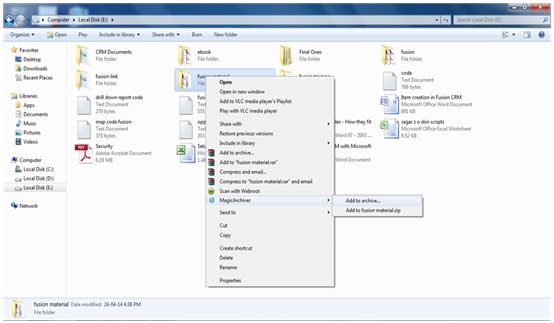
3. Wählen Sie anschließend den Archivtyp und den Pfadnamen. Klicken Sie auf Ok.
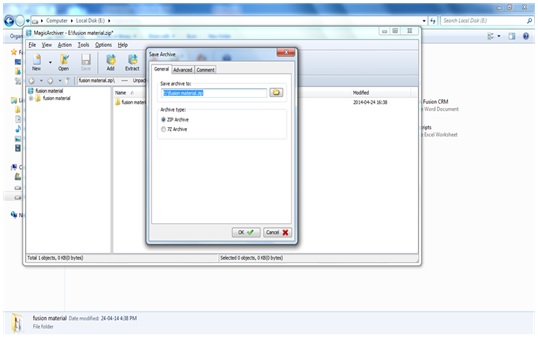
4. Klicken Sie auf der obigen Registerkarte auf die Schaltfläche Erweitert und aktivieren Sie dann die Schaltfläche Aufteilen auf mehrere Volumes. Klicken Sie auf OK, um mit der Erstellung des Archivs zu beginnen. Dadurch wird Ihr Archiv in mehrere Segmente aufgeteilt, die die angegebene Größe haben
.
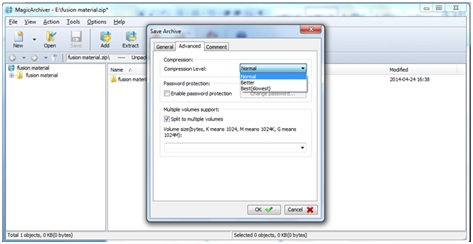
Dieses kostenlose Komprimierungsprogramm kann Zip- oder 7z-Archive mit einem einzigen Klick erstellen
.
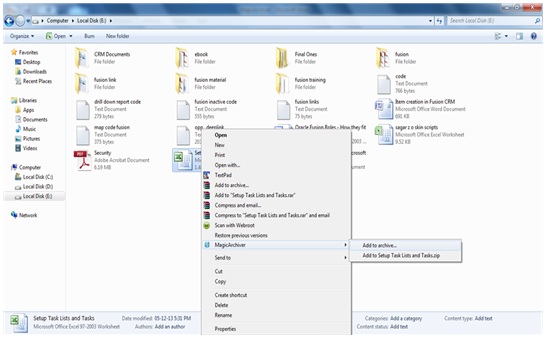
1. Öffnen Sie die Datei oder den Ordner, die Sie komprimieren möchten
.
aus mehreren Dateien oder Ordnern, dann wählen Sie zuerst die Dateien aus und klicken Sie mit der rechten Maustaste auf ausgewählte Dateien.
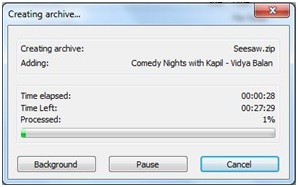
3. Wenn Sie 7z-Archive erstellen möchten, klicken Sie unter MagicArchiver auf Add to archive….
.
Erstellen von passwortgeschützten Archiven
MagicArchiver kann auch passwortgeschützte Archive erstellen. Sie können das Passwort hinzufügen, ändern oder aus dem Archiv entfernen
.
- Klicken Sie mit der rechten Maustaste auf die Datei, in der Sie das Passwort erstellen möchten
- Klicken Sie unter MagicArchiver auf Zur Archivierung hinzufügen…
- Klicken Sie auf die Registerkarte Erweitert und dann auf Passwortschutz aktivieren
.
.
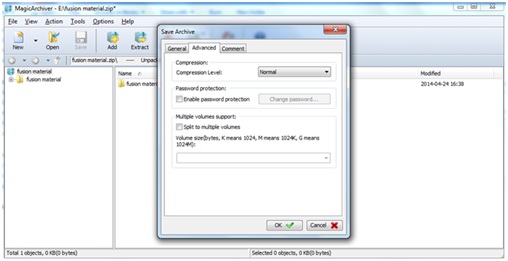
4. Geben Sie das Passwort ein und klicken Sie auf OK
.
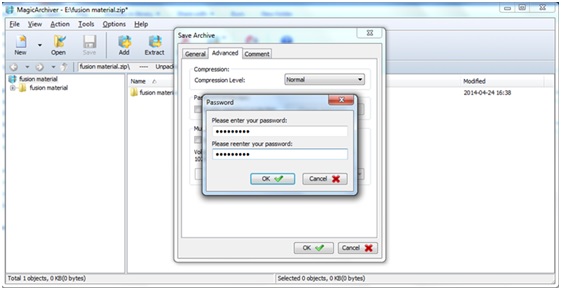
Mit MagicArchiver können Sie auch
Extraktarchiv alle gängigen komprimierten Dateiformate
und
Brennt ein Compact-Disc-Image-Datei
ganz einfach. MagicArchiver ist völlig kostenlos. Es bietet eine kostenlose und vollständige Lösung für die Manipulation von Archiven. Insgesamt hat MagicArchiver eine angenehme Geschwindigkeit, eine einfache Benutzeroberfläche und leistungsstarke Funktionen
.
Klicken
hier
um MagicArchiver herunterzuladen
.
EMPFOHLEN: Klicken Sie hier, um Windows-Fehler zu beheben und die Systemleistung zu optimieren
